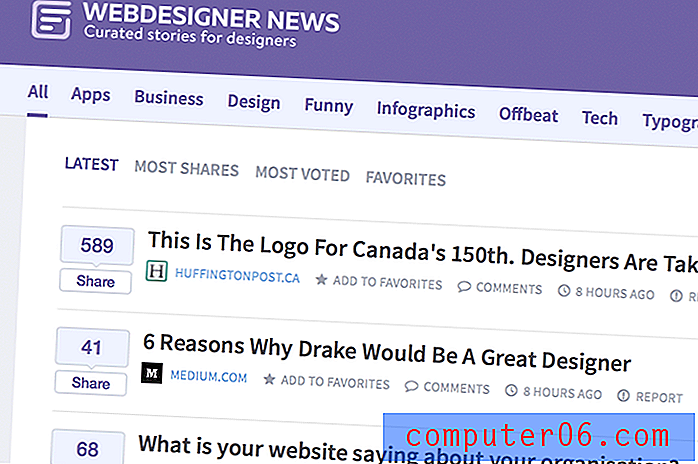iPhone SE - Come disattivare Siri
La funzione Siri sul tuo iPhone SE ti fornisce un modo utile per eseguire determinate azioni sul tuo dispositivo tramite il controllo vocale. Questo è utile se hai spesso bisogno di usare il telefono in situazioni in cui potresti non essere in grado di digitare, o se scopri che è semplicemente più veloce fare determinate cose con l'assistenza di Siri.
Ma potresti anche scoprire che inavvertitamente attivi Siri molto o che ha difficoltà a capire le cose che dici. In questi casi, dove Siri non funziona in modo ottimale, può diventare una funzione davvero fastidiosa. Pertanto potresti essere interessato a disabilitare semplicemente Siri sul tuo iPhone SE. Fortunatamente questo è possibile e puoi farlo seguendo il nostro tutorial qui sotto.
Come disabilitare Siri su un iPhone SE
I passaggi di questo articolo sono stati eseguiti su un iPhone SE in iOS 10.3.2. Questi passaggi funzioneranno anche per altri modelli di iPhone, nella maggior parte delle altre versioni di iOS. Nota che disabilitare Siri sul tuo iPhone SE disattiverà anche Siri sul tuo Apple Watch.
Passaggio 1: apri il menu Impostazioni .
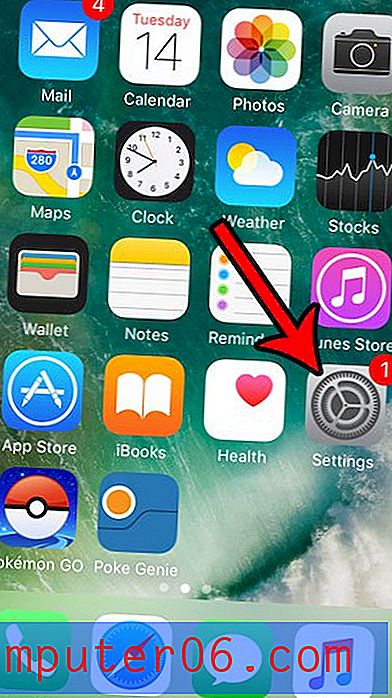
Passaggio 2: Scegli l'opzione Siri .
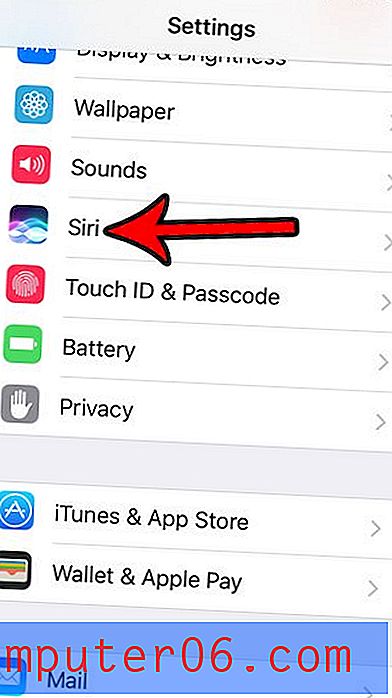
Passaggio 3: tocca il pulsante a destra di Siri nella parte superiore dello schermo.
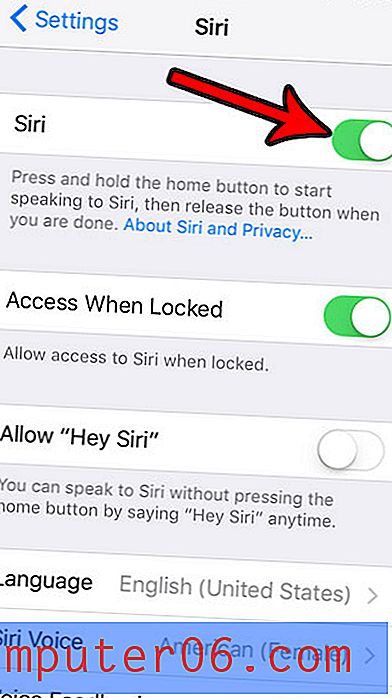
Passaggio 4: toccare il pulsante Disattiva Siri nella parte inferiore dello schermo per confermare che si desidera disabilitare il servizio e che si comprende che alcuni dati memorizzati verranno eliminati.
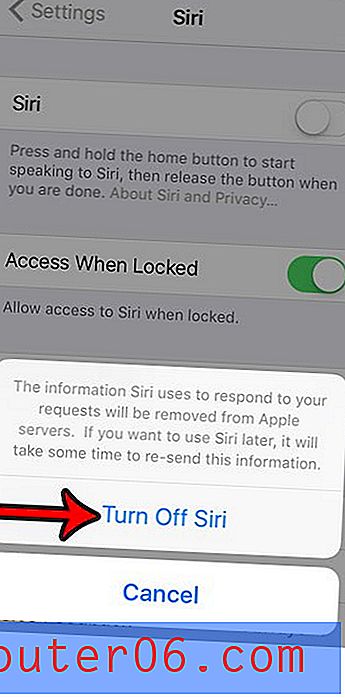
La gestione dello spazio di archiviazione sul tuo iPhone è un'abilità preziosa per qualsiasi proprietario di iPhone. Scopri alcuni modi per liberare spazio di archiviazione su iPhone e scopri i tipi di file e app che puoi rimuovere se hai bisogno di più spazio per nuove cose.